الخطوة 1
افتح صورتك في برنامج فوتوشوب. ابحث عن أداة Lasso Tool على شريط الأدوات واضغط عليها للكشف عن الأدوات الفرعية. حدد أداة Magnetic Lasso .

الخطوة 2
انقر في مكان ما فوق حدود الشعر ، ثم تحرك ببطء على طوله. ابذل قصارى جهدك ، ولكن لا تقلق بشأن النتيجة المثالية - سنصلحها جميعًا في لحظة. بعد أن تلتقي بالنقطة الأولى ، انقر عليها لإغلاق التحديد.


الخطوه 3
لدينا مجموعة مختارة الآن ، لكنها ليست مثالية. لإصلاحها ، انقر فوق Refine Edge .

الخطوة 4
ستظهر نافذة جديدة ، وستتغير الصورة لتقديم حافة التحديد. يمكنك اختيار طريقة تقديمها. يُظهر التراكب أفضل صورة خارج التحديد (على سبيل المثال ، الشعر الذي لم يتم تحديده بعد) ، ويظهر On Black / On White المنطقة المحددة بوضوح أكبر. يمكنك التبديل بينها بسهولة باستخدام الاختصارات.

تحقق من Smart Radius والعب باستخدام شريط التمرير أدناه قليلاً. لاحظ كيف يؤثر على حافة التحديد.

الخطوة الخامسة
إذا قمت بتحريك المؤشر فوق الصورة ، فستلاحظ أن لديك فرشاة خاصة - تسمى أداة Refine Radius Tool . يمكنك استخدامه لإظهار البرنامج الأماكن التي يجب إضافتها بعناية إلى التحديد. يمكنك أيضًا الضغط على مفتاح Alt لإزالة أجزاء معينة من التحديد ، ولكن ضع في اعتبارك أنه يعتمد على خوارزمية خاصة وقد لا يعمل تمامًا كما تتوقع.
كن صبورًا ولا تتردد في التجربة. إذا أخطأت ، يمكنك دائمًا الإلغاء والبدء بسجل نظيف.
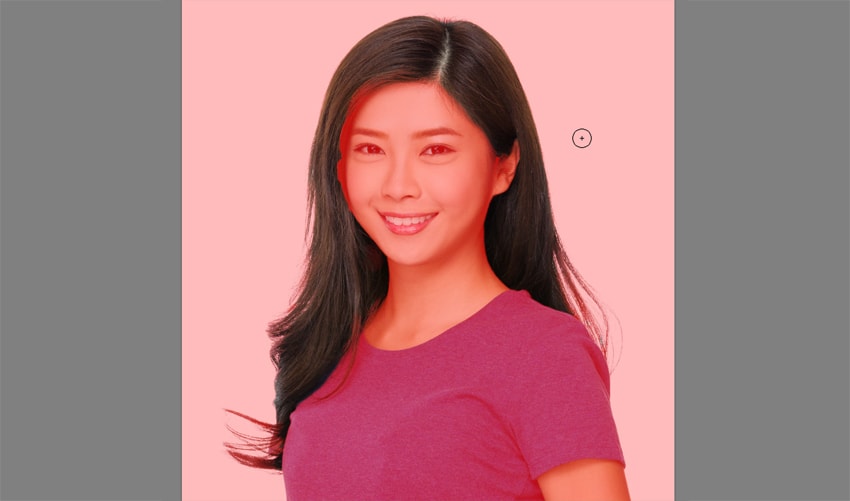
قم بالتبديل بين وجهات النظر لرؤية النتيجة بشكل أفضل. يمكنك "الرسم" في جميع العروض ، لكن في معظمها لا يمكنك رؤية ما لم يتم تحديده.

الخطوة 6
عند الانتهاء ، قم بتغيير Output إلى New Layer with Layer Mask واضغط على OK .

الخطوة 7
سيتم إنشاء نسخة من الطبقة. إذا قمت بإخفاء النسخة الأصلية ، يجب أن ترى الشعر فقط.

ولكن على الرغم من قوة أداة Refine Edge ، فإنها لا تزال قائمة على البرامج ، لذا لا يمكنها رؤية كل شيء. دعنا نضيف بعض الإصلاحات اليدوية.
أضف طبقة جديدة في الأسفل واملأها باللون الأسود باستخدام أداة دلو الطلاء ( G ). ثم اخفض تعتيم الصورة الأصلية لرؤية الوجه قليلاً فقط.

الخطوة 8
ارجع إلى الطبقة المنسوخة. يحتوي على قناع طبقة : تخبر المساحات السوداء على القناع الطبقة بالمناطق التي يجب أن تكون شفافة ، والأبيض يخبرها بما يجب أن يكون معتمًا. إذا قمت بالنقر فوق القناع ، يمكنك الرسم عليه لتعديله باستخدام هذه القواعد.
خذ فرشاة ناعمة ذات تدفق منخفض وقم بتعديل المناطق المجاورة للجلد بعناية. لا ينبغي أن يكون التغيير بين الجلد والشعر مفاجئًا جدًا. استخدم الأسود أو الأبيض أو ظلال مختلفة من الرمادي لجعل أجزاء معينة شفافة أو معتمًا أو في مستويات مختلفة من الشفافية.

عند الانتهاء ، قم ببساطة بإزالة الطبقة السوداء واسحب عتامة الصورة الأصلية مرة أخرى إلى 100٪ .
2. كيفية تغيير لون الصورة في برنامج فوتوشوب
الخطوة 1
يعرف Photoshop الآن ما نريد تغييره ، لذا حان وقت الجزء الممتع! افتح Window> Adjustments وحدد ضبط Hue / Saturation .

الخطوة 2
مقطع تعديل ( السيطرة، البديل، G ) لجعلها تؤثر فقط على الشعر. حدد Colorize للوصول الكامل إلى جميع الخيارات ، ثم العب باستخدام منزلق Hue لتغيير الألوان. سيسمح لك ذلك باستكشاف الألوان الموجودة في الظل الحالي.

يمكنك أيضًا جعل اللون أغمق بسهولة باستخدام هذه التقنية فقط عن طريق تقليل الإضاءة . لذا إذا كان شعرك أشقر ، فأنت محظوظ - يمكنك الحصول على كل الألوان الجميلة بمجرد اللعب بالمنزلقات!

الخطوه 3
إذا كنت تريد لونًا أكثر تشبعًا وشعرك داكنًا ، فهناك المزيد من العمل الذي يجب القيام به. قم أولاً بإنشاء نسخة أغمق من اللون ، ثم قم بتكرار الضبط ( Control-J ) وأنشئ اللون الذي تريده بالفعل.

انقر بزر الماوس الأيمن فوق طبقة الضبط الثانية وحدد خيارات المزج . هل يمكنك رؤية منزلقات التدرج الرمادي أدناه؟ يمكنك استخدامها لجعل أجزاء معينة من الصورة شفافة. لقد شرحت كل شيء في هذا البرنامج التعليمي السريع:
في الوقت الحالي ، ما عليك سوى معرفة أنه إذا قمت بسحب العلامة السوداء السفلية إلى اليمين ، ستكشف الطبقة عن الأجزاء الداكنة من الطبقة أدناه. إذا قمت بالضغط على مفتاح Alt ، فسوف تنقسم العلامة وسيكون التأثير أكثر تدريجيًا.


الخطوة 4
يمكنك استخدام نفس الطريقة بالضبط لإضافة الإبرازات. فقط قم بإنشاء طبقة ضبط جديدة بنسخة متطرفة من نفس اللون ...

... وقم بإزالة معظمها ، مع إبقائها مرئية فقط فوق الأجزاء الساطعة.

الخطوة 6
ماذا عن الألوان الزاهية ، مثل الأشقر؟ تمامًا كما هو الحال مع الشعر الداكن الحقيقي ، نحتاج إلى تبييضه أولاً. قم بإنشاء ثلاث طبقات ضبط بدون تشبع: داكن - أفتح - ساطع ، واستخدم Blend-if لدمجهم.



الخطوة 7
عند الانتهاء ، يمكنك ضبط الظلال لتحقيق نتيجة موحدة وحتى الطلاء على الأقنعة إذا كان هناك خطأ ما.

الخطوة 8
الآن يمكنك بسهولة إضافة طبقة ضبط أخرى بأي لون مشرق ترغب فيه!



تعليقات
إرسال تعليق